Förr eller senare måste du arbeta med liknande dokument. Visst, du kan sätta dem på olika fönster och jämföra dem själv, men varför göra det när Google Dokument kan göra det åt dig? Om du inte använder Google Dokument så ofta kanske du inte känner till den användbara funktionen, men här är hur du kan hitta och använda den. Om det är bättre att ha dem bokstavligen sida vid sida, vet du hur du kan göra det efter att ha använt
Hur man jämför dokument i Google Dokument
Du kan använda jämförelsefunktionen om du är dokumentägaren eller har behörighet att redigera. För att börja jämföra filen måste du öppna det första dokumentet du vill jämföra. När det är öppet klickar du på alternativet Verktyg längst upp, följt av alternativet Jämför dokument.
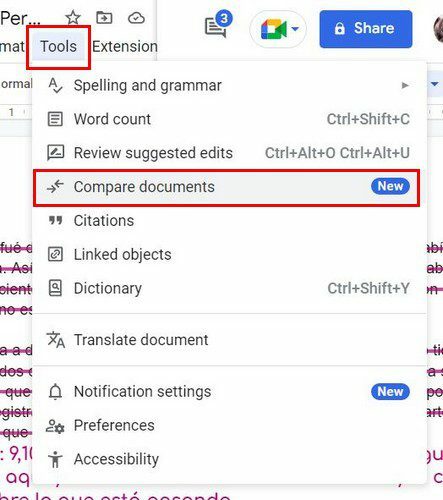
På nästa sida måste du välja den andra filen du vill jämföra. Det visar dig möjligheten att välja från din Drive-fil och vem du vill tillskriva ändringarna. Du kommer också att se en kryssruta för att inkludera kommentarer från det valda dokumentet.
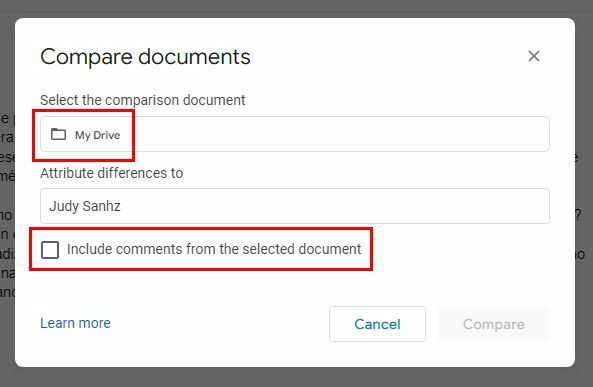
När du har valt din andra fil, glöm inte att klicka på den blå Jämför-knappen. Du kan göra ändringar direkt på filen eller så kan du lämna en kommentar så att någon kan göra nödvändiga ändringar. När processen är klar ser du ett meddelande som säger att jämförelsen är klar. Det nya dokumentet du kommer att se kommer att säga Jämförelse av med namnet på de två filerna du öppnade.
De ursprungliga kommentarerna kommer att vara genomstrukna och du ser även kommentarerna på sidan.
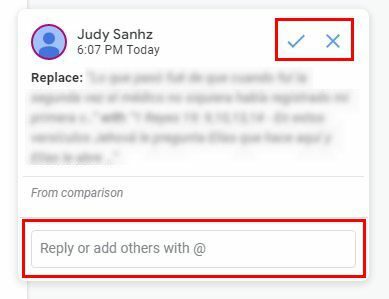
Om filen du försöker öppna inte är i Google Dokument-format kommer alternativen för Jämför dokument att vara nedtonade. För att åtgärda problemet måste du klicka på filalternativen högst upp, följt av alternativet Spara som Google Dokument. Det borde lösa problemet.
Hur man placerar Google Dokument-dokument sida vid sida
Om du bokstavligen behöver ha dina Google Doc-filer sida vid sida kan du göra det genom att göra följande. Genom att använda en eller två webbläsare, öppna ett fönster och öppna ett av Google Dokument-dokumenten. Öppna ett annat fönster (inte flik) genom att högerklicka på webbläsarikonen i aktivitetsfältet. När det nya fönstret visas, justera storleken så att de är den storlek du känner dig bekväm med.
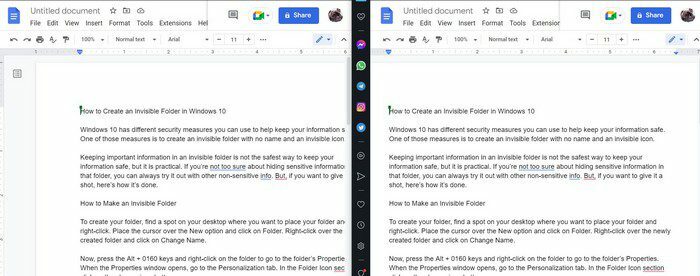
Du kan också använda vissa tangentbordskombinationer om du vill. Klicka på det första fönstret du vill placera. Tryck på Windows och vänster piltangenter och det första fönstret kommer att gå till vänster sida. Upprepa processen för höger sida, tryck på Windows och högerpilen. Fönstret kunde inte placera sig på den exakta platsen, om så är fallet kan du avsluta placeringen manuellt.
Slutsats
Om Googles alternativ för hur du jämför dina dokument inte är exakt vad du letade efter kan du alltid öppna två fönster och placera dem sida vid sida. Förhoppningsvis inom en snar framtid kommer Google bokstavligen att placera dokumenten sida vid sida. Hur skulle du förbättra funktionen? Låt mig veta i kommentarerna nedan och glöm inte att dela artikeln med andra på sociala medier.